خطوات استعادة النظام في ويندوز 11

إذا كنت تواجه أخطاء أو أعطال، اتبع الخطوات لاستعادة النظام في ويندوز 11 لإرجاع جهازك إلى إصدار سابق.
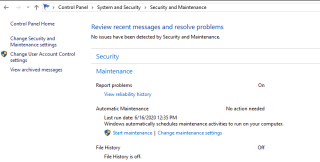
تنبيه Windows 10 : لقد أثر خطأ جديد في أداة إلغاء التجزئة على مستخدمي Windows 10 عن طريق إلغاء تجزئة SSD بشكل متكرر أكثر مما هو مطلوب. يمكن أن يؤدي هذا إلى تلف مادي للقرص الثابت ويمكن تجنبه من خلال الحفاظ على جدول التحسين في جهاز الكمبيوتر الخاص بك.
إذا لم تكن متأكدًا مما يعنيه تنبيه Windows 10 أعلاه ، فاسمحوا لي أن أشرح بطريقة أبسط بكثير. فكر في مسرح صغير يتسع لـ 50 شخصًا حيث يصل 25 طالبًا من مدرسة واحدة. كونهم أطفالًا ، سيشغلون مقاعد عشوائية وينتشرون في جميع المقاعد الخمسين. في الوقت نفسه ، إذا وصل 25 طالبًا آخر من مدرسة مختلفة ، فسيقوم المعلمون أولاً بجمع 25 طالبًا مبعثرًا عشوائيًا ويجلسون معهم معًا ويتركون المقاعد الـ 25 الأخرى للمجموعة الثانية من الطلاب. يسمى تجميع الشظايا هذا ووضعها معًا باسم Defragmentation (إلغاء التجزئة).
يوضح المثال أعلاه أن إلغاء التجزئة عملية مفيدة ويجب إجراؤها على جهاز الكمبيوتر الخاص بك بين الحين والآخر. ومع ذلك ، ظهرت مشكلة جديدة بعد تحديث Windows 10 الإصدار 2004 ، وهي أن برنامج Defragger قد طور خطأ ويبدأ في إلغاء تجزئة محركات أقراص SSD بشكل متكرر لأنه لا يحتفظ بالمسار الصحيح لآخر مرة تم تحسين محرك الأقراص الثابتة.
اقرأ أيضًا: ما هو إلغاء تجزئة القرص وكيف يعمل
تنبيه Windows 10: تاريخ برنامج Defragger
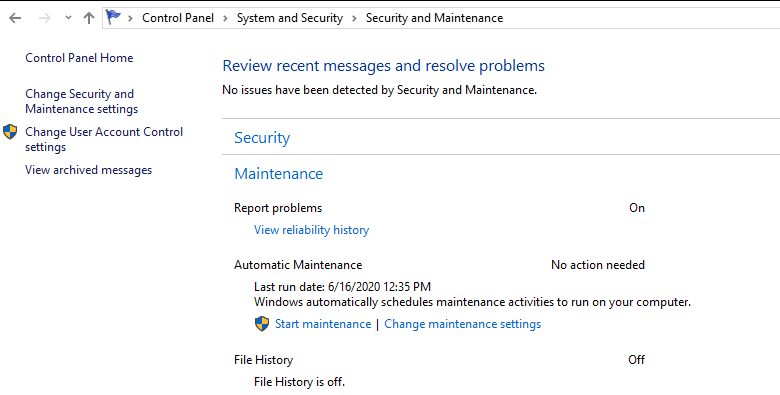
قامت Microsoft بتضمين ميزة الصيانة التلقائية في نظام التشغيل Windows 10 المصمم لأداء مهام تحسين معينة وفقًا للجدول الزمني. يعد هذا مفيدًا جدًا إذا نسي المستخدم تنفيذ هذه المهام وسيضمن الجدول الزمني تشغيلها تلقائيًا في الخلفية. للوصول إلى الصيانة التلقائية ، يمكن الوصول إلى لوحة التحكم ثم الانتقال إلى النظام والأمان ، ومتابعة الأمان والصيانة. تتضمن الصيانة التلقائية إجراءات تشخيصية مثل التحقق من التحديثات الجديدة وتحسين محركات الأقراص الثابتة والفحص الأمني والاحتفاظ بسجل لجميع الأنشطة المنفذة جنبًا إلى جنب مع مدتها الزمنية.
اقرأ أيضًا: أفضل 10 برامج لإلغاء تجزئة القرص لنظام التشغيل Windows 10 و 8 و 7 PC
تنبيه Windows 10: ما هي المشكلة التي تسببها برنامج Defragger؟
تم الإبلاغ لأول مرة من قبل الأعضاء في WilderSecurity أنه بعد آخر تحديثات Windows 10 2004 ، يبدو أن هناك مشكلة في Windows 10 Defragger. كانت المشكلة الرئيسية هي أنه لم يتم تسجيل إلغاء تجزئة محركات أقراص SSD ، مما أدى إلى قيام أداة إلغاء التجزئة بتحسين القرص الصلب كل صباح بعد تشغيل الكمبيوتر. ستعرض الصيانة التلقائية رسالة تنص على "تحتاج إلى تحسين" في كل مرة تقوم فيها بالوصول إليها على الرغم من أن العملية بأكملها قد تم تنفيذها قريبًا.
تنبيه Windows 10: تتعامل Microsoft مع مشكلة Defragger
أعلنت Microsoft مؤخرًا أن هذه المشكلة قد لوحظت وتم إصلاحها في إصدار معاينة Windows 10 19551. سيتم طرح التحديث قريبًا لجميع الإصدارات المستقرة من Windows 10.
"شكرًا لك على الإبلاغ عن أن لوحة تحكم تحسين محركات الأقراص كانت تُظهر بشكل غير صحيح أن التحسين لم يتم تشغيله على بعض الأجهزة. لقد أصلحناه في هذا الإصدار "، كما نقلت عنه شركة Microsoft.
اقرأ أيضًا: أفضل 10 برامج محسن لأجهزة الكمبيوتر لنظام التشغيل Windows 10 و 8 و 7 (محدث 2020)
تنبيه Windows 10: ماذا يحدث مع إلغاء تجزئة محركات أقراص SSD بشكل متكرر؟
يعد إلغاء التجزئة أمرًا مهمًا لتقليل تجزئة محرك الأقراص الثابتة وجعل الوصول إلى الملفات والمجلدات أسرع وبالتالي تحسين الأداء العام للكمبيوتر. ومع ذلك ، هناك آخرون يعتبرون أن إلغاء التجزئة ضار لأنه يعزز التآكل غير الضروري لمحركات الأقراص ذات الحالة الصلبة.
لطالما كانت Microsoft تفضل أو إلغاء تجزئة محركات الأقراص الثابتة وتوصي ببدء إلغاء تجزئة محركات أقراص SSD ، مرة واحدة كل شهر. يمكن تكوين هذه المهمة يدويًا ليتم تنفيذها أسبوعيًا أو وفقًا لتقدير المستخدم. ومع ذلك ، مع التحديث الجديد ، تم تنفيذ عملية إلغاء تجزئة محركات أقراص SSD يوميًا لأن أداة إلغاء التجزئة فشلت في الحفاظ على سجلات التحسين الأخيرة. يمكن أن يؤدي ذلك إلى تقليل العمر الافتراضي لمحركات الأقراص الخاصة بك قبل حدوث أي أخطاء.
اقرأ أيضًا: كيفية تعزيز أداء Windows 10 - أفضل 13 طريقة
تنبيه Windows 10: ما الذي يمكن فعله لتصحيح إلغاء التجزئة المتكرر لمحركات أقراص SSD؟
كما ذكرنا سابقًا ، قامت Microsoft بالفعل بتحديد هذا الخطأ وتصحيحه في إصدار المعاينة وستصدر قريبًا تحديثًا لإصدارات مستقرة أخرى. الآن ، حتى تتلقى هذا التحديث المحدد ، فإن أفضل حل لحفظ إلغاء التجزئة المتكرر لمحركات أقراص SSD هو تعطيل ميزات الصيانة التلقائية في نظام التشغيل Windows 10. الخطوات لإيقاف التحسين التلقائي لمحرك الأقراص هي:
الخطوة 1 : اكتب Defrag في مربع البدء على شريط المهام من النتيجة ، انقر فوق "Defragment and Optimize Drives".
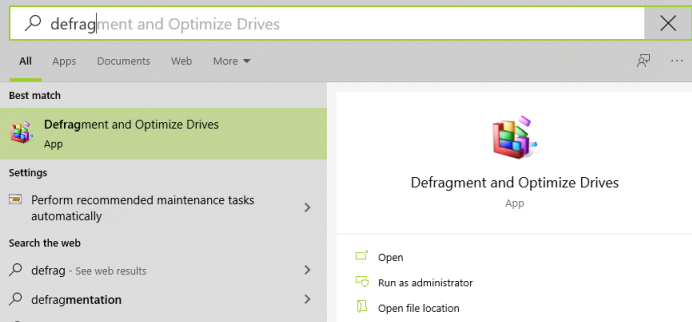
الخطوة 2: الآن ، تحقق من قائمة محركات الأقراص ولاحظ أحرف محركات الأقراص الخاصة بـ SSD ، ثم انقر فوق تغيير الإعدادات.
الخطوة 3: انقر فوق الزر اختيار وقم بإلغاء تحديد محركات أقراص SSD من القائمة ثم اضغط على موافق.
الخطوة 4 : سيؤدي هذا إلى تعطيل الصيانة التلقائية على محركات الأقراص الخاصة بك. يمكنك تمكينه بمجرد حل المشكلة.
اقرأ أيضًا: أفضل 13 برنامجًا مجانيًا لتنظيف الكمبيوتر لنظام التشغيل Windows 10 و 8 و 7
أفكارك حول خطأ Defragger تعمل على إلغاء تجزئة محركات أقراص SSD مما يؤدي بشكل متكرر إلى تنبيه Windows 10
من المهم إزالة الجدول التلقائي لإلغاء تجزئة محركات أقراص SSD حتى يتم حل هذه المشكلة. سيعمل برنامج defragger كل يوم على محركات أقراص SSD لديك ويزيد من التآكل والتلف ، مما يؤدي إلى تلف القرص الثابت قبل الأوان. بمجرد حل مشكلة إلغاء التجزئة المتكرر لمحركات أقراص SSD ، قم بالرجوع مرة أخرى إلى الصيانة التلقائية باتباع نفس الخطوات المذكورة أعلاه وفحص جميع محركات أقراص SSD.
تابعنا على وسائل التواصل الاجتماعي - Facebook و YouTube . لأية استفسارات أو اقتراحات ، يرجى إعلامنا في قسم التعليقات أدناه. نود أن نعود إليك بالحل. ننشر بانتظام النصائح والحيل جنبًا إلى جنب مع حلول المشكلات الشائعة المتعلقة بالتكنولوجيا.
إذا كنت تواجه أخطاء أو أعطال، اتبع الخطوات لاستعادة النظام في ويندوز 11 لإرجاع جهازك إلى إصدار سابق.
إذا كنت تبحث عن أفضل بدائل لمايكروسوفت أوفيس، إليك 6 حلول ممتازة للبدء بها.
توضح هذه الدروس كيفية إنشاء رمز اختصاري على سطح مكتب ويندوز لفتح موجه الأوامر في موقع مجلد محدد.
لا تريد من الآخرين الوصول إلى جهاز الكمبيوتر الخاص بك أثناء غيابك؟ جرب هذه الطرق الفعالة لقفل الشاشة في ويندوز 11.
هل تواجه صعوبة في معرفة كيفية تعيين فيديو كحافظة شاشة في ويندوز 11؟ نكشف لك كيفية القيام بذلك باستخدام برنامج مجاني مثالي لتنسيقات ملفات الفيديو المتعددة.
هل تزعجك ميزة القارئ في ويندوز 11؟ تعلم كيفية تعطيل صوت القارئ بطرق سهلة ومتعددة.
المحاولة للحفاظ على صناديق البريد الإلكتروني المتعددة يمكن أن تكون مؤلمة، خاصة إذا كانت لديك رسائل إلكترونية هامة تصل إلى كليهما. هذه مشكلة يواجهها الكثير من الناس إذا كانوا قد فتحوا حسابات Microsoft Outlook وGmail في الماضي. مع هذه الخطوات البسيطة، ستتعلم كيفية مزامنة Microsoft Outlook مع Gmail على أجهزة الكمبيوتر الشخصية وأجهزة Apple Mac.
كيفية تمكين أو تعطيل نظام تشفير الملفات على ويندوز. اكتشف الطرق المختلفة لويندوز 11.
إذا كانت لوحتك تحتوي على فراغ مزدوج، أعد تشغيل الكمبيوتر وتحقق من إعدادات لوحة المفاتيح الخاصة بك.
نوضح لك كيفية حل خطأ "لا يمكن لـ Windows تسجيل دخولك لأن ملف التعريف الخاص بك لا يمكن تحميله" عند الاتصال بجهاز كمبيوتر عبر سطح المكتب البعيد.






